蝙蝠岛资源网 Design By www.hbtsch.com
本文中我们巧用Photoshop的暗角处理打造时尚大片,主要是先选定暗角区域再做曲线暗化调整。
为什么摄影杂志上的人像照片总是那么醒目突出、浓淡相宜,而自己的作品却普普通通、平淡无奇呢?有一个简单的方法叫“暗角修饰”,举一反三,就能将普通照片修饰得味道十足,充满“时尚大片”的氛围。
在拍摄照片的时候,受到环境的限制,不能保证每个进入到镜头的元素都是自己想要的,比如一个突兀的垃圾桶,不小心入镜的路人甲,或者是杂乱无章的背景,如果拍摄出来的画面内容过多,便不能很好地表现出主题。因此,“暗角”的精髓就在于它能将人的视觉引向光亮处,突出拍摄主体或趣味中心,尤其是修饰人像作品,“暗角”还可以营造出时尚大片的光影氛围呢!
原图和效果图对比

这是一幅模特站在街头所拍摄的照片,为了突出模特的表情和气质,我们将给这副照片增加暗角部分,并且要注意避免出现手臂和脸部颜色相差太大的情况出现。打开图片,分别用椭圆选框工具(M)和磁性套索工具(L)圈出人脸和手臂部分。

在圈出选区的时候,请注意其中两个工具的选区选项均为 “添加到选区”,这样才能同时选取脸部和手臂。

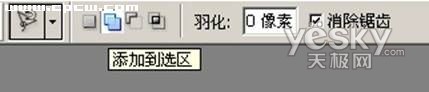
1、 选择-羽化(ALT CTRL D),将羽化象素设置为100象素,确认。
TIPS:羽化数值越大,画面过渡越柔和。

2、 点击“选择-反选”(CTRL SHIFT I),反选区域。

3、 然后点击“图像-调整-曲线(CTRL M)”,将数值设定为输入145,输出107,确认。其中“输入”数值越大,画面越暗。在调整曲线数值的时候,要根据画面主题来确定明暗程度,而不是一味追求过头的暗角效果,适得其反。

4、 点击“选择-取消选择(CTRL D)”,调整一下对比度之后,保存图片即可。

为什么摄影杂志上的人像照片总是那么醒目突出、浓淡相宜,而自己的作品却普普通通、平淡无奇呢?有一个简单的方法叫“暗角修饰”,举一反三,就能将普通照片修饰得味道十足,充满“时尚大片”的氛围。
在拍摄照片的时候,受到环境的限制,不能保证每个进入到镜头的元素都是自己想要的,比如一个突兀的垃圾桶,不小心入镜的路人甲,或者是杂乱无章的背景,如果拍摄出来的画面内容过多,便不能很好地表现出主题。因此,“暗角”的精髓就在于它能将人的视觉引向光亮处,突出拍摄主体或趣味中心,尤其是修饰人像作品,“暗角”还可以营造出时尚大片的光影氛围呢!
原图和效果图对比

这是一幅模特站在街头所拍摄的照片,为了突出模特的表情和气质,我们将给这副照片增加暗角部分,并且要注意避免出现手臂和脸部颜色相差太大的情况出现。打开图片,分别用椭圆选框工具(M)和磁性套索工具(L)圈出人脸和手臂部分。

在圈出选区的时候,请注意其中两个工具的选区选项均为 “添加到选区”,这样才能同时选取脸部和手臂。

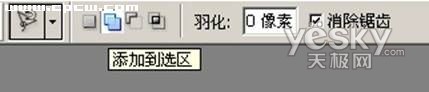
1、 选择-羽化(ALT CTRL D),将羽化象素设置为100象素,确认。
TIPS:羽化数值越大,画面过渡越柔和。

2、 点击“选择-反选”(CTRL SHIFT I),反选区域。

3、 然后点击“图像-调整-曲线(CTRL M)”,将数值设定为输入145,输出107,确认。其中“输入”数值越大,画面越暗。在调整曲线数值的时候,要根据画面主题来确定明暗程度,而不是一味追求过头的暗角效果,适得其反。

4、 点击“选择-取消选择(CTRL D)”,调整一下对比度之后,保存图片即可。

蝙蝠岛资源网 Design By www.hbtsch.com
广告合作:本站广告合作请联系QQ:858582 申请时备注:广告合作(否则不回)
免责声明:本站文章均来自网站采集或用户投稿,网站不提供任何软件下载或自行开发的软件! 如有用户或公司发现本站内容信息存在侵权行为,请邮件告知! 858582#qq.com
免责声明:本站文章均来自网站采集或用户投稿,网站不提供任何软件下载或自行开发的软件! 如有用户或公司发现本站内容信息存在侵权行为,请邮件告知! 858582#qq.com
蝙蝠岛资源网 Design By www.hbtsch.com
暂无Photoshop曲线处理暗角打造时尚大片的评论...
《魔兽世界》大逃杀!60人新游玩模式《强袭风暴》3月21日上线
暴雪近日发布了《魔兽世界》10.2.6 更新内容,新游玩模式《强袭风暴》即将于3月21 日在亚服上线,届时玩家将前往阿拉希高地展开一场 60 人大逃杀对战。
艾泽拉斯的冒险者已经征服了艾泽拉斯的大地及遥远的彼岸。他们在对抗世界上最致命的敌人时展现出过人的手腕,并且成功阻止终结宇宙等级的威胁。当他们在为即将于《魔兽世界》资料片《地心之战》中来袭的萨拉塔斯势力做战斗准备时,他们还需要在熟悉的阿拉希高地面对一个全新的敌人──那就是彼此。在《巨龙崛起》10.2.6 更新的《强袭风暴》中,玩家将会进入一个全新的海盗主题大逃杀式限时活动,其中包含极高的风险和史诗级的奖励。
《强袭风暴》不是普通的战场,作为一个独立于主游戏之外的活动,玩家可以用大逃杀的风格来体验《魔兽世界》,不分职业、不分装备(除了你在赛局中捡到的),光是技巧和战略的强弱之分就能决定出谁才是能坚持到最后的赢家。本次活动将会开放单人和双人模式,玩家在加入海盗主题的预赛大厅区域前,可以从强袭风暴角色画面新增好友。游玩游戏将可以累计名望轨迹,《巨龙崛起》和《魔兽世界:巫妖王之怒 经典版》的玩家都可以获得奖励。
更新日志
2025年12月14日
2025年12月14日
- 小骆驼-《草原狼2(蓝光CD)》[原抓WAV+CUE]
- 群星《欢迎来到我身边 电影原声专辑》[320K/MP3][105.02MB]
- 群星《欢迎来到我身边 电影原声专辑》[FLAC/分轨][480.9MB]
- 雷婷《梦里蓝天HQⅡ》 2023头版限量编号低速原抓[WAV+CUE][463M]
- 群星《2024好听新歌42》AI调整音效【WAV分轨】
- 王思雨-《思念陪着鸿雁飞》WAV
- 王思雨《喜马拉雅HQ》头版限量编号[WAV+CUE]
- 李健《无时无刻》[WAV+CUE][590M]
- 陈奕迅《酝酿》[WAV分轨][502M]
- 卓依婷《化蝶》2CD[WAV+CUE][1.1G]
- 群星《吉他王(黑胶CD)》[WAV+CUE]
- 齐秦《穿乐(穿越)》[WAV+CUE]
- 发烧珍品《数位CD音响测试-动向效果(九)》【WAV+CUE】
- 邝美云《邝美云精装歌集》[DSF][1.6G]
- 吕方《爱一回伤一回》[WAV+CUE][454M]
